知らないアドレスから「おはようございます。」というタイトルでメールが届き、困惑した経験はありませんか?
そういうメールには安易に返信しないようにしましょう。詐欺かもしれません。
僕にもその迷惑メールが届き、その時に調べた結果と対処法をまとめました。参考にしていただければと思います。
ある日、見知らぬアドレスからメールが届く
1通目のメール
ある日のメール。身に覚えのないアドレス。だだべ?(誰だろうか?)
僕に送られてきたメールは「auドメイン」でした。とはいってもアドレスは偽装されることもあるので、本当にauユーザーからなのかは疑問がありますが。
内容は次の通りです。
タイトル:「おはようございます。」
本文:お元気にされてますか?
久しぶりに一緒にお食事でも行ければと思っているので、時間があったら教えて下さい。
知らないアドレスで、本文にも名乗っていないので怪しいと思いました。
そもそもメールのやり取りをする友人などほとんどいない。(笑)
その後2通届く
その約5時間半後に来たメールが次の内容です。
タイトル:「お忙しい中すみません。」
本文:実は来週ちょうど連休が取れそうなんですよね。
久しぶりにお会いしたいので予定だけでも教えてもらえますか?
更にその約7時間後
タイトル:「返事がないけど何かありましたか?」
本文:もしかして体調不良とか…。
心配なので返事だけでももらえませんか。
この3つのメールがセットのようです。
調べた結果、今回と全く同じ内容のメールや、タイトルだけが少し違うパターンもありました。
確認できた中での古い記事は2018年2月のものでした。もしかしたらもっと古いのもあるのかもしれませんね。
返信したらどうなる?
返信した場合はどうなるのでしょうか?
返信するとメールのやり取りをしようとするようです。目的は、情報収集や有料サイトへの誘導と思われます。
ですので、本文に名前がなく知人からでもなさそうなら、返信しないでおきましょう。
iPhoneで受信拒否を設定する方法
受信拒否の設定
iPhoneで受信拒否をするには次の通りです。
メールを開き、上の部分をタップする
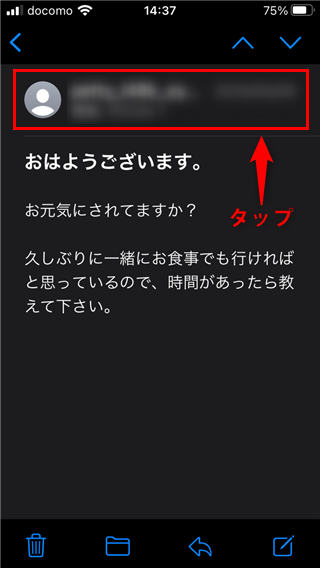
再度タップする
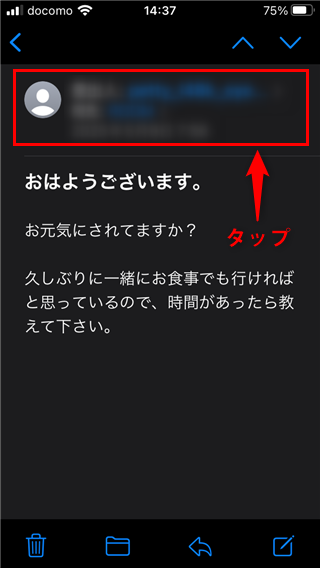
「この連絡先を受信拒否」をタップする
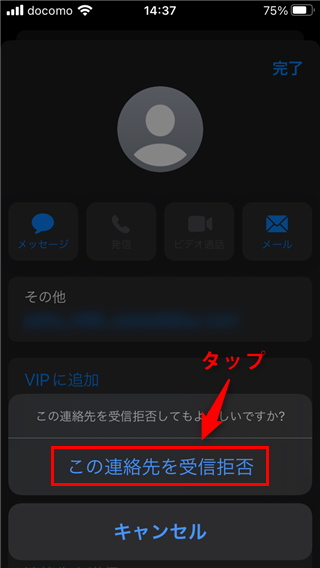
ちなみに、この設定をしておくとメールは完全に届かない、という訳ではないです。
受信するけど表示はしないよ、といった感じです。
受信拒否しても未読のバッジが表示される場合
受信拒否の設定をしても受信の通知と、未読のバッジを表示される場合があります。
この場合、おそらくゴミ箱に入れる設定になっていないと思われますので、次のように設定してください。
「設定」から「メール」をタップする
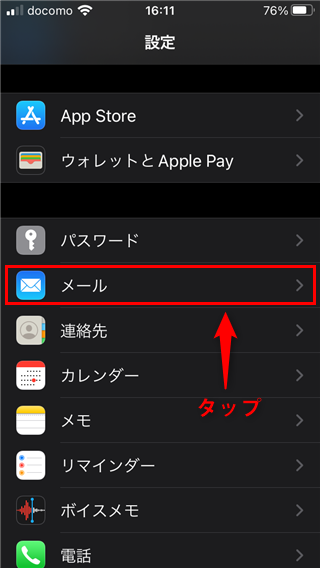
「受信拒否送信者オプション」をタップする
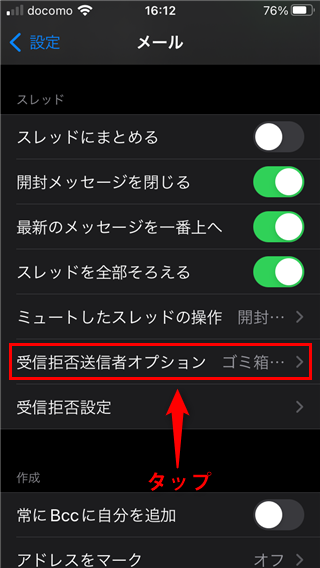
「ゴミ箱に入れる」を選択する
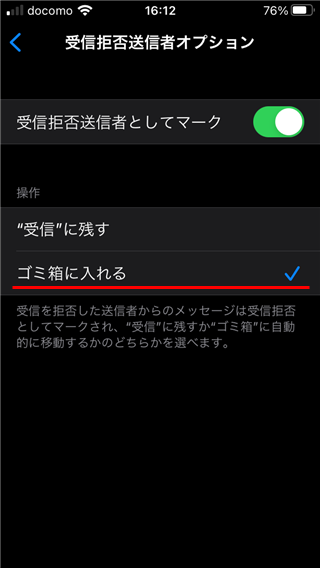
iPhoneはメールの受信拒否をしたら「メールが届かないので見なくても済む」というわけではないようなので、見たくない場合はこの設定をしておきましょう。
迷惑メールを報告する場合
各キャリアには、迷惑メールを報告するページがありますので、報告したい場合は各サイトのページを参照してください。
主なものを下記にまとめました。
ドコモ:迷惑メール報告のお願い
au:迷惑メールご申告方法
ソフトバンク:迷惑メールを申告する
楽天モバイル:迷惑メールを申告する方法
まとめ:知らないメールアドレスへは安易に返信しないでおこう
知らないアドレスからの「おはようございます。」というメールには注意しましょう。
安易に返信したりせず、本当に知人からなのか疑った方が良いと思います。
このメールは「おはようございます。」の次は、「お忙しい中すみません。」、「返事がないけど何かありましたか?」などのようなタイトルで時間をおいてくる可能性が高いです。
怪しいメールにはくれぐれも注意しましょう。



コメント